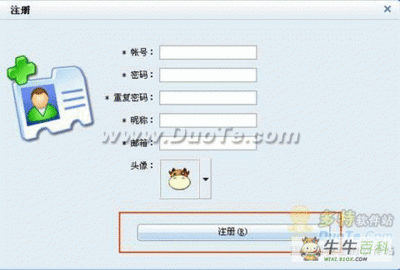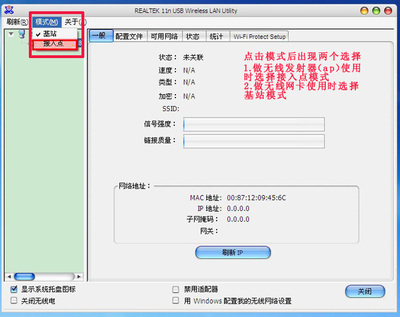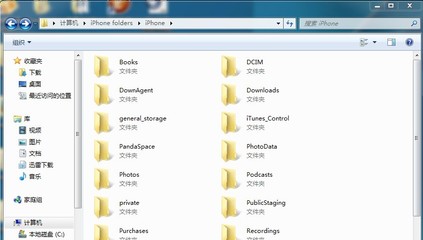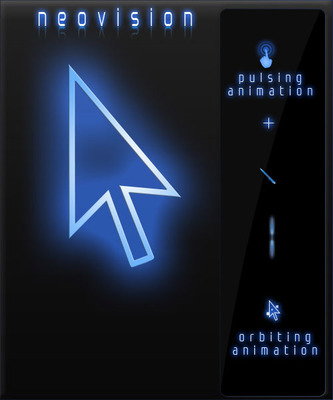可能很多同学都跟我一样,但是现在就为你解决这些烦恼,目前用手机当摄像头用的方法很多,但是此方法是本人试过中最简单的一种。
让你的手机成为你的电脑摄像头——工具/原料安卓手机,DroidCam
让你的手机成为你的电脑摄像头——步骤/方法
让你的手机成为你的电脑摄像头 1、
先下载软件http://dl.dbank.com/c0jf58vb49,将下载的软件解压后得到如下文件
让你的手机成为你的电脑摄像头 2、
先安装手机端的,然后再安装电脑端的(图片中有注明哪个是手机端和电脑端)电脑端安装的时候最好不要修改默认安装路径。安装完成后解压上图中的第一个文件得到下图中的2个文件
让你的手机成为你的电脑摄像头 3、
将上面的2个文件复制替换掉DroidCam-3.2安装路径文件夹里同名的2个文件(DroidCam-3.2默认安装路径为:C:Program FilesDroidCam)
让你的手机成为你的电脑摄像头 4、
替换完成后点击上图中红框框住的图标打开软件,打开后会出现下图的界面
让你的手机成为你的电脑摄像头_手机摄像头
让你的手机成为你的电脑摄像头 5、
此时打开安装在手机上的手机端软件,图标和名字如下图
让你的手机成为你的电脑摄像头 6、
打开后会手机上会出现中的界面
让你的手机成为你的电脑摄像头 7、
注意图片中红框框中的部分,按照图片中的提示操作
看到这儿恭喜你,成功了,赶紧和你的好友视频聊天去吧。
让你的手机成为你的电脑摄像头 8、
让你的手机成为你的电脑摄像头_手机摄像头
让你的手机成为你的电脑摄像头 9、
注意看我红框框中的选项,勾选的项目确保一致(手机IP根据手机端显示的填写)然后点击绿色框中的按钮,手机就会出现下图中的界面
让你的手机成为你的电脑摄像头——注意事项
不要勾选启用音频,我试过4次蓝屏了2次,还有就是此方法win7下无效。
 爱华网
爱华网